Är din dator redo för Windows 8?
Windows 8 släpptes officiellt igår och det är dags att bestämma om du vill uppgradera eller inte. Om du har bestämt dig för att uppgradera en Windows XP-, Windows Vista- eller Windows 7-maskin till Windows 8, vill du säkert se till att ditt system kan stödja Windows 8 innan du köper uppgraderingen.
För att kontrollera om din dator är kompatibel med Windows 8 kan du hämta och köra Windows 8 Upgrade Assistant. Uppgraderingsassistenten kommer att fortsätta och skanna hårdvaran, programmen och till och med alla anslutna enheter för att se till att de kommer att fungera med Windows 8. Windows 8 kräver vissa CPU-funktioner som PAE, NX, SSE2, etc, så det är en bra idé att använda Detta verktyg om din dator är lite på den gamla sidan.
Verktyget kommer också att ge dig en kompatibel rapport för dina program och låta dig veta om du behöver avinstallera programmet eller uppdatera programmet innan du uppgraderar. När du har laddat ner det, installerar det och kör det, startar programmet automatiskt skanning av din dator för appar och enheter.

Det kommer då att berätta vilka appar som är kompatibla och vilka appar du behöver granska.
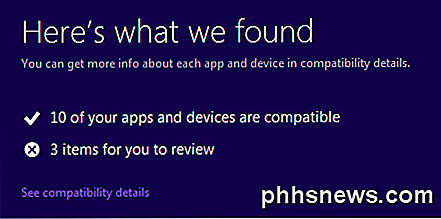
Det finns några nya funktioner i Windows 8 som säker start, snap och snabb uppstart. Uppgraderingsassistent meddelar dig om något av dessa objekt inte stöds av ditt system:
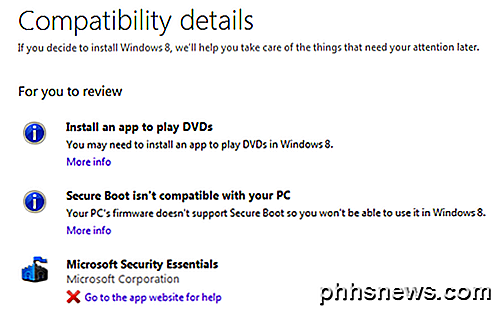
Om du inte visste det, innehåller Windows 8 inte inbyggd programvara för att spela upp DVD-skivor. Om du vill ha den funktionen måste du köpa Pro-paketet och få Windows Media Center. Observera att om du redan har Windows 8 Pro kan du få Windows Media Center Pack gratis till 31 januari 2013, så få det snabbt!
Microsoft Security Essentials ersätts också av Windows Defender i Windows 8. Det är i princip samma sak, men av någon anledning är de inkluderade Windows Defender inbyggd i Windows 8. Så om du har Security Essentials installerade på Windows 7 har du att ta bort den innan du uppgraderar.
Du får också en lista över kompatibel programvara och maskinvara som fungerar med Windows 8:
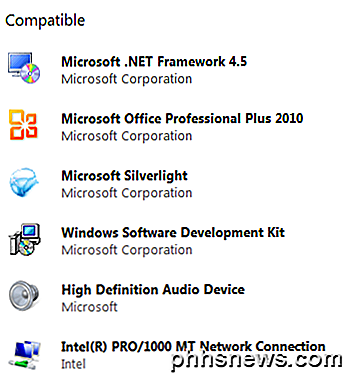
När du klickar på Nästa kommer du att få veta vad du vill behålla. Detta kommer att avgöra vilken version av Windows 8 som ska fungera bäst för dig.
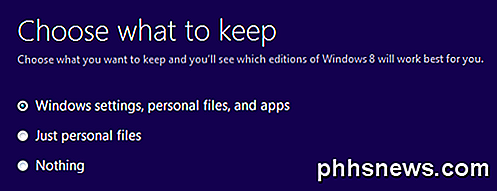
Observera att beroende på vilken version av Windows du har kan du bara uppgradera till vissa versioner av Windows 8. Om du till exempel har Windows 7 Ultimate kan du bara uppgradera till Windows 8 Pro. Om du har Windows 7 Pro kan du uppgradera till Windows 8 Pro eller Enterprise. Om du har Windows 7 Enterprise kan du bara uppgradera till Windows 8 Enterprise. Kolla in Wikipedia artikeln för mer information.
I mitt fall, eftersom jag har Windows 7 Ultimate, valde ett val jag valde samma resultat: Windows 8 Pro för 39, 99 USD.
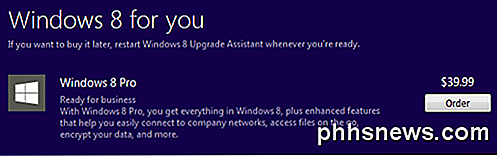
Det handlar om allt som finns till Windows 8 Upgrade Assistant. Det är mest användbart för att ta reda på vilken hårdvara och programvara som inte fungerar på Windows 8. Det är också användbart om du har en äldre dator och du är inte säker på om din CPU kommer att stödjas av Windows 8. Njut av!

Så här installerar du .deb-paket utan "Ubuntu-programvara" i Ubuntu 16.04
Ubuntu 16.04 är den första versionen som inkluderar den nya programvaran för ersättningsprogram, GNOME Software-och det har redan en show- stoppar bugg. För närvarande är det i Ubuntu 16.04 inte möjligt att installera program från tredje part med Programvaruapp. Det här felet är bara tillfälligt eftersom Canonical redan har svårt att lösa problemet.

Så här döljer du kontaktfoton i meddelanden på iPhone
Som standard visas på din iPhone 6/6 Plus eller 6S / 6S Plus bilder för dina kontakter i appen Meddelanden. Om du inte vill se de här bilderna kan du gömma dem med en enkel inställning. Det finns olika anledningar att gömma bilderna i Meddelanden. Kanske har du inte bilder för många av dina kontakter, och du vill inte se standard silhuetten.



